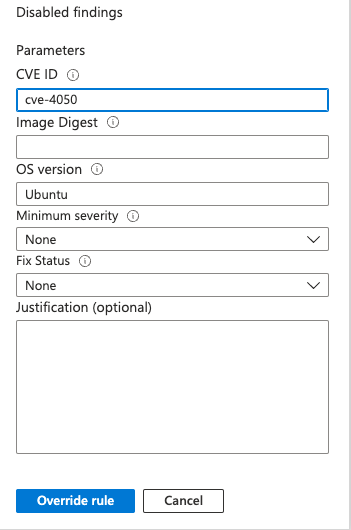Nota
L'accesso a questa pagina richiede l'autorizzazione. È possibile provare ad accedere o modificare le directory.
L'accesso a questa pagina richiede l'autorizzazione. È possibile provare a modificare le directory.
Annotazioni
È possibile personalizzare l'esperienza di valutazione della vulnerabilità esentando gruppi di gestione, sottoscrizioni o risorse specifiche dal punteggio di sicurezza. Informazioni su come creare un'esenzione per una risorsa o una sottoscrizione.
Se un'organizzazione deve ignorare una ricerca, anziché correggerla, è possibile disabilitarla facoltativamente. I risultati disabilitati non influiscono sul punteggio di sicurezza e non generano elementi non significativi.
Quando un risultato corrisponde ai criteri definiti nelle regole di disabilitazione, non viene visualizzato nell'elenco di risultati. Esempi tipici di scenari includono:
- Disabilitare i risultati con gravità inferiore al medio
- Disabilitare i risultati per le immagini che il fornitore non correggerà
Importante
Per creare una regola, sono necessarie le autorizzazioni per modificare un criterio in Criteri di Azure. Per altre informazioni, vedere autorizzazioni di Controllo degli accessi in base al ruolo di Azure in Criteri di Azure.
È possibile usare una combinazione di uno dei criteri seguenti:
- CVE : immettere le CVE dei risultati da escludere. Verificare che le CVE siano valide. Separare più CVE con un punto e virgola. Ad esempio, CVE-2020-1347; CVE-2020-1346.
- Digest immagine: specificare le immagini per le quali è necessario escludere le vulnerabilità in base al digest dell'immagine. Separare più digest con un punto e virgola, ad esempio:
sha256:9b920e938111710c2768b31699aac9d1ae80ab6284454e8a9ff42e887fa1db31;sha256:ab0ab32f75988da9b146de7a3589c47e919393ae51bbf2d8a0d55dd92542451c - Versione del sistema operativo : specificare le immagini per le quali devono essere escluse le vulnerabilità in base al sistema operativo dell'immagine. Separare più versioni con un punto e virgola, ad esempio: ubuntu_linux_20.04; alpine_3.17
- Gravità minima : selezionare bassa, media, alta o critica per escludere vulnerabilità inferiori al livello di gravità specificato.
- Correzione dello stato : selezionare l'opzione per escludere le vulnerabilità in base allo stato di correzione.
Le regole di disabilitazione si applicano per raccomandazione, ad esempio, per disabilitare CVE-2017-17512 sia nelle immagini del Registro di sistema che nelle immagini di runtime, la regola di disabilitazione deve essere configurata in entrambe le posizioni.
Annotazioni
Le condizioni aggiuntive per l'anteprima di Azure includono termini legali aggiuntivi che si applicano a funzionalità di Azure in versione beta, anteprima o diversamente non ancora disponibili a livello generale.
Per creare una regola
Passare alla pagina dei dettagli delle raccomandazioni per Le immagini del Registro Container dovrebbero avere i risultati delle vulnerabilità risolti con tecnologia Gestione delle vulnerabilità di Microsoft Defender o I contenitori in esecuzione in Azure dovrebbero avere i risultati delle vulnerabilità risolti.
Selezionare Disabilita regola.
Selezionare l'ambito pertinente.
Definisci i tuoi criteri. È possibile usare uno dei criteri seguenti:
- CVE : immettere le CVE dei risultati da escludere. Verificare che le CVE siano valide. Separare più CVE con un punto e virgola. Ad esempio, CVE-2020-1347; CVE-2020-1346.
- Digest immagine: specificare le immagini per le quali è necessario escludere le vulnerabilità in base al digest dell'immagine. Separare più digest con un punto e virgola, ad esempio:
sha256:9b920e938111710c2768b31699aac9d1ae80ab6284454e8a9ff42e887fa1db31;sha256:ab0ab32f75988da9b146de7a3589c47e919393ae51bbf2d8a0d55dd92542451c - Versione del sistema operativo : specificare le immagini per le quali devono essere escluse le vulnerabilità in base al sistema operativo dell'immagine. Separare più versioni con un punto e virgola, ad esempio: ubuntu_linux_20.04; alpine_3.17
- Gravità minima : selezionare bassa, media, alta o critica per escludere le vulnerabilità minori e uguali al livello di gravità specificato.
- Correzione dello stato : selezionare l'opzione per escludere le vulnerabilità in base allo stato di correzione.
Nella casella di testo giustificazione aggiungere la giustificazione per il motivo per cui una vulnerabilità specifica è stata disabilitata. Ciò fornisce chiarezza e comprensione per chiunque riveda la regola.
Selezionare Applica regola.
Importante
L'applicazione delle modifiche potrebbe richiedere fino a 24 ore.
Per visualizzare, eseguire l'override o eliminare una regola
Nella pagina dei dettagli delle raccomandazioni selezionare Disabilita regola.
Nell'elenco di ambiti, le sottoscrizioni con regole attive vengono visualizzate come regola applicata.
Per visualizzare o eliminare la regola, selezionare il menu con i puntini di sospensione ("...").
Esegui una delle operazioni seguenti:
- Per visualizzare o eseguire l'override di una regola di disabilitazione: selezionare Visualizza regola, apportare le modifiche desiderate e selezionare Sostituisci regola.
- Per eliminare una regola di disabilitazione, selezionare Elimina regola.
Passaggi successivi
- Informazioni su come visualizzare e correggere i risultati della valutazione della vulnerabilità per le immagini del registro.
- Informazioni sul comportamento del contenitore senza agente.